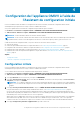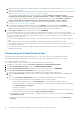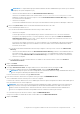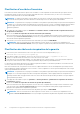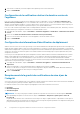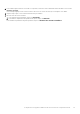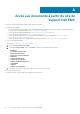Install Guide
Planification d’une tâche d’inventaire
Pour afficher les données d’inventaire les plus récentes sur OMIVV, vous devez planifier une tâche d’inventaire pour qu’elle s’exécute
périodiquement afin de s’assurer que les informations d’inventaire des hôtes ou des châssis sont à jour. Nous vous recommandons
d’exécuter la tâche d’inventaire sur une base hebdomadaire.
REMARQUE : Le châssis est géré dans le contexte OMIVV. Il n’existe aucun contexte de vCenter dans la gestion du châssis. Une
fois l’inventaire de l’hôte planifié, l’inventaire du châssis est déclenché pour tous les châssis gérés à l’aide d’OMIVV.
REMARQUE : Les paramètres de cette page sont réinitialisés sur les paramètres par défaut chaque fois que l'Assistant Configuration
est appelé. Si vous avez déjà configuré une planification pour l'inventaire, assurez-vous que vous répliquez la planification précédente
dans cette page avant de suivre les fonctions de l'Assistant afin que la planification précédente ne soit pas remplacée par les
paramètres par défaut.
1. Sur la page d’accueil de OMIVV, cliquez sur Paramètres > Paramètres vCenter > Planification de récupération des données >
Récupération de l’inventaire.
2. Cochez la case Activer la récupération des données d’inventaire (Recommandé).
Dans un environnement PSC disposant de plusieurs serveurs de vCenter, si la planification de chaque vCenter est différente et si vous
sélectionnez l’option Tous les vCenters inscrits pour mettre à jour la planification de l’inventaire, la page Paramètres de planification
de l’inventaire affiche la planification par défaut.
3. Sélectionnez le jour et l’heure d’extraction des données d’inventaire, puis cliquez sur APPLIQUER.
REMARQUE : Dans un environnement PSC doté de plusieurs serveurs vCenter, si vous mettez à jour la planification de
l’inventaire de Tous les VCenters inscrits, la mise à jour remplace les paramètres de planification d’inventaire vCenter individuel.
Planification des tâches de récupération de la garantie
1. Pour mettre à jour la clé d’autorisation, assurez-vous que vous avez accès au catalogue d’index (https://
downloads.dell.com/catalog/CatalogIndex.gz).
2. Pour obtenir un rapport sur la garantie, assurez-vous que vous avez accès à https://apigtwb2c.us.dell.com.
3. Assurez-vous que l’inventaire est exécuté avec succès sur les hôtes et les châssis.
4. Pour utiliser les fonctions de garantie d’OMIVV, vous devez disposer d’une connexion Internet. Si votre environnement requiert un
proxy pour accéder à Internet, veillez à configurer les paramètres de proxy dans le portail d’administration.
Les informations sur la garantie du matériel sont récupérées à partir de Dell Online et sont affichées par OMIVV. Seul le numéro de série
est envoyé, mais celui-ci n’est pas stocké par Dell Online.
Dans un environnement PSC avec plusieurs serveurs vCenter, la garantie du châssis s’exécute automatiquement pour chaque vCenter
lorsque la garantie de n’importe lequel d’entre eux est exécutée. Toutefois, la garantie ne s’exécute pas automatiquement si elle n’est pas
ajoutée au profil d’identification de châssis.
REMARQUE :
Les paramètres de cette page sont réinitialisés sur les paramètres par défaut chaque fois que l'Assistant Configuration
est appelé. Si vous avez déjà configuré une tâche de récupération de la garantie, veillez à répliquer la tâche de récupération de la
garantie précédente dans cette page avant de suivre les fonctions de l’assistant afin que la tâche précédente ne soit pas remplacée
par les paramètres par défaut.
1. Sur la page d’accueil de OMIVV, cliquez sur paramètres > vCenter paramètres > planification de récupération des données >
récupérationde la garantie.
2. Cochez la case Activer la récupération des données de garantie (Recommandé).
Dans un environnement PSC disposant de plusieurs serveurs de vCenter, si la planification de chaque vCenter est différente et que
vous sélectionnez l’option Tous les vCenters inscrits pour mettre à jour la planification de la garantie, la page Paramètres de
planification de la garantie affiche la planification par défaut.
3. Sélectionnez le jour et l’heure d’extraction des données de garantie, puis cliquez sur APPLIQUER.
REMARQUE :
Dans un environnement PSC doté de plusieurs serveurs vCenter, si vous mettez à jour la planification de la
garantie de Tous les VCenters inscrits, la mise à jour remplace les paramètres de planification de garantie vCenter individuels.
44 Configuration de l’appliance OMIVV à l’aide de l’Assistant de configuration initiale